极域电子教室软件学生终端6.0豪华版,极域2.7.13488学生终端监控作业提交。建议设置卸载密码,可以防止软件被卸载。安装后,你可以从StudentMain.exe文件的properties-details中看到文件版本是2.7.0.13488,这是最新的版本。
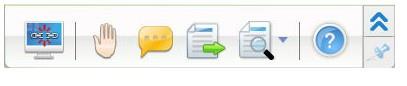
使用教程
文件提交:学生可以向老师提交作业。
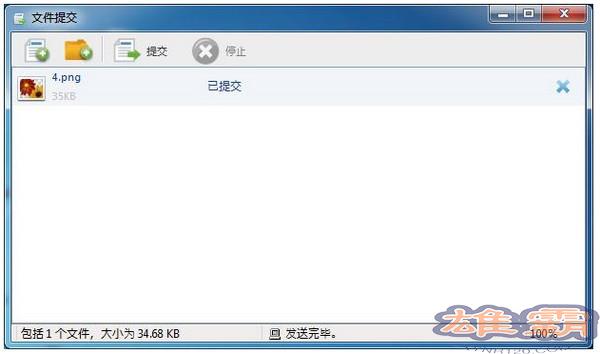
要提交文档,请执行以下操作:
1.点击学生浮动工具栏上的“文件提交”按钮;
2.在弹出的文件提交对话框中,点击添加文件或添加文件夹;
3.重复步骤2,直到添加完所有文件和文件夹;
4.等待老师的反馈。如果教师接受文档提交请求,文档将自动提交;如果老师拒绝,则学生终端会收到提示信息:“提交被拒绝!老师不希望你现在提交任何文件,请稍后提交。”。
教师可能会限制一次可以提交的文档的数量和大小。学生提交的文档不能超过老师设定的限制。如果超过,会收到相应的提示。在文件提交过程中,您可以单击“停止”按钮取消当前的文件传输。
设置登录名:在连接到教师之前,您必须为自己设置一个登录名。
设置登录名:
1.单击任务栏图标;
2.点击“设置名称”按钮,弹出相应的对话框;
3.在对话框中输入名称;
4.单击“确定”。
指出
这个名字会成为你连接老师的特殊ID。同一个名字不能连到同一个老师。如果您与其他学生使用相同的设置名称,则在连接到教师时,系统会自动提示您更改设置名称。
您可以在脱机时更改设置名称。
连接到老师的电脑:当您的电脑连接到无线网络或局域网后,polar教室管理系统软件会自动刷新网络上的教师列表。然后,你可以选择自己的老师,开始学习。
学生注册:当学生连接到老师时,老师可以强制注册学生。学生注册时需要提供他们的相关信息。
当教师发起学生注册时,位于学生的界面会自动弹出学生注册对话框。
举手:上课时,可以用学生向老师提问。
留言:上课期间,如果学生想和老师交流,或者查看老师发来的消息,可以用这个功能。
屏幕广播:当老师选择全屏模式广播教学时学生终端会全屏接收老师的屏幕。
极域电子教室学生端相关下载
- 查看详情汇冠白板软件(diwbdriver)简体2023-10-12
- 查看详情中国好老师平台简体2023-10-10
- 查看详情外研优学PC版简体2023-10-09
- 查看详情麦荻网教系统简体2023-10-09
- 查看详情AIclass(学乐云教学)简体2023-10-07
- 查看详情 汇冠白板软件(diwbdriver) 简体 2023-10-12
- 查看详情 中国好老师平台 简体 2023-10-10
- 查看详情 外研优学PC版 简体 2023-10-09
- 查看详情 麦荻网教系统 简体 2023-10-09
- 查看详情 AIclass(学乐云教学) 简体 2023-10-07
- 查看详情 精良分班 简体 2023-10-13
- 查看详情 畅言智慧课堂教师端 简体 2023-10-13
- 查看详情 学考乐 简体 2023-10-13
















